آموزش نصب PowerShell 7 در ویندوز 10
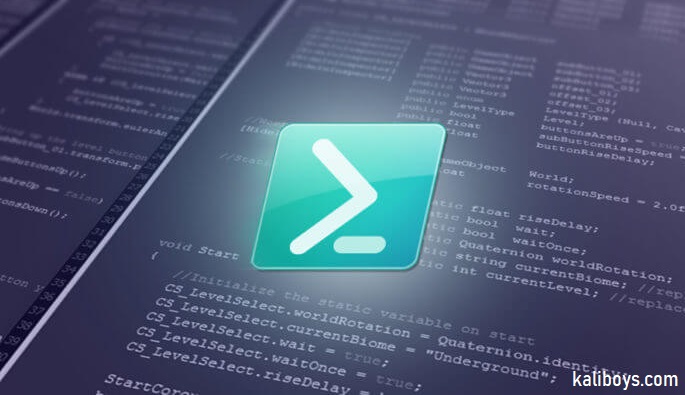
آموزش نصب PowerShell 7 در ویندوز
مایکروسافت در تاریخ 4 مارس 2020 7 PowerShell را منتشر کرد که جدیدترین نسخه آن می باشد. PowerShell یک موتور خودکار قابل ارتقا از طرف مایکروسافت است که شامل یک پوسته خط فرمان به همراه یک زبان اسکریپتنویسی است که در این آپدیت اخیر چند ویژگی جدید هم به آن اضافه شده است. در این مقاله از وبسایت کالی بویز قصد داریم تا آموزش نصب PowerShell 7 را در ویندوز ۱۰ با هم فرا گیریم.
نصب PowerShell 7 از طریق پکیج MSI
7 PowerShell برای سیستم عامل های ویندوز، مک و لینوکس موجود است که در این مقاله آموزش نصب آن بر روی ویندوز را خواهید آموخت. اولین روشی که قصد دارم PowerShell را از طریق آن نصب کنم، نصب PowerShell از طریق فایل MSI است. نحوه کار فایل های MSI تقریباً شبیه به نحوه کار فایل های EXE است که نصب یک برنامه از طریق آن امکان پذیر است. در این روش تنها فایل های اصلی و لازم نصب خواهند شد که بسیار روش آسانی است.
دقت داشته باشید که PowerShell 7 جایگزین PowerShell 6 خواهد شد. اگر به PowerShell 6 نیاز دارید شما باید PowerShell 7 را از طریق فایل زیپ نصب کنید.
برای دانلود پکیج ابتدا وارد این صفحه گیت هاب شوید، صفحه را به طرف پایین بکشید و Assets را پیدا کنید سپس متناسب با نوع سیستم خود بر روی فایل MSI مد نظر کلیک کنید تا دانلود شود.
حتما مطمئن شوید که نسخه متناسب با سیستم خود را انتخاب کردهاید ، نسخه x64 برای ویندوز های 64 بیتی و نسخه x86 برای ویندوز های 32 بیتی است. بعد از اتمام دانلود به محل ذخیره شده فایل نصبی رفته و آن باز کنید.
وقتی که setup را باز کردید، Next را برای ادامه نصب بزنید. در صفحه باز شده یک پوشه را برای نصب انتخاب کنید و بر روی Next کلیک کنید.
در صفحه باز شده چند گزینه وجود دارد که با فعال کردن هر یک، یک ویژگی به PowerShell 7 اضافه میشود. بعد از انتخاب کردن ویژگی های مدنظر بر روی Next کلیک کنید.
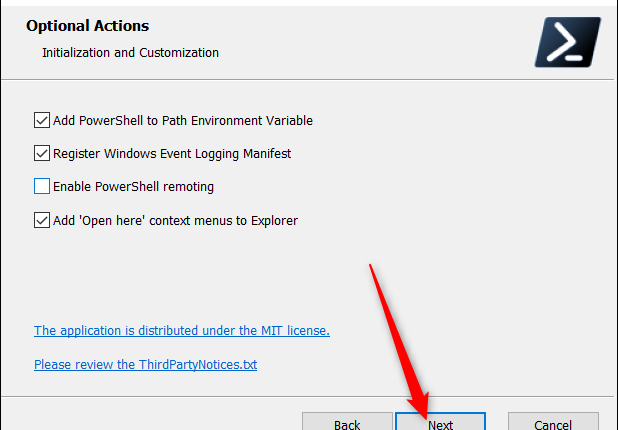
نصب PowerShell 7 از طریق دستور
در این روش هم نصب خیلی آسان است و تمام کاری که باید انجام دهید از طریق یک کپی و پیست انجام می شود. برای این کار ابتدا PowerShell را باز کنید و کد زیر را در آن وارد:
iex "& { $(irm https://aka.ms/install-powershell.ps1) } -UseMSI
کلید اینتر را بزنید تا PowerShell شروع به اجرای کد و دانلود آن کنید.
امیدوارم از این آموزش لذت کافی را برده باشید.


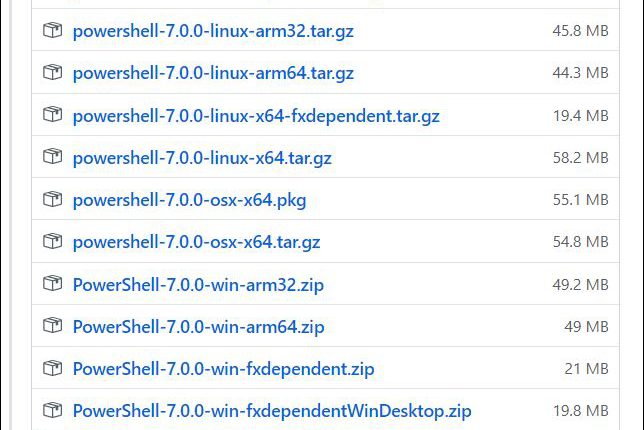
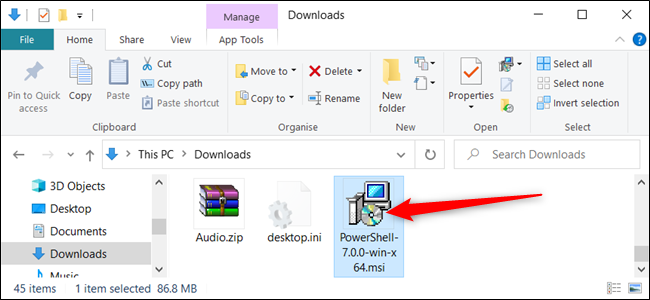
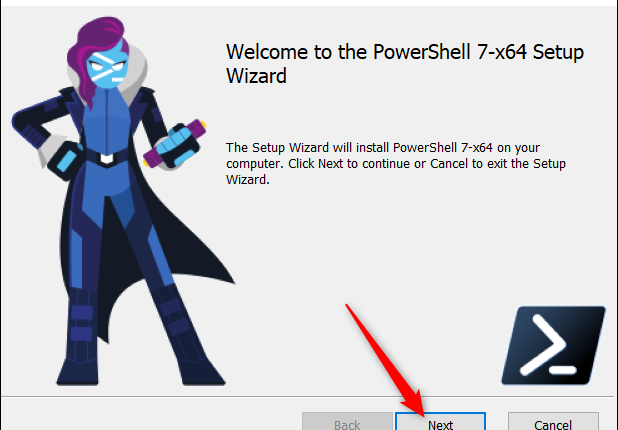
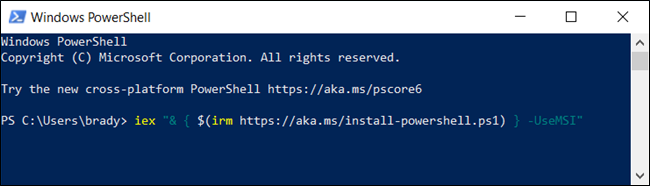
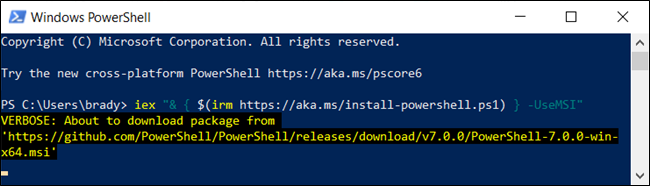
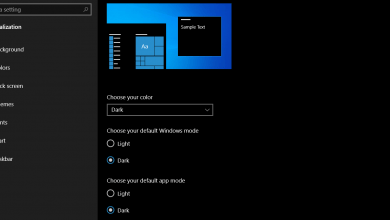


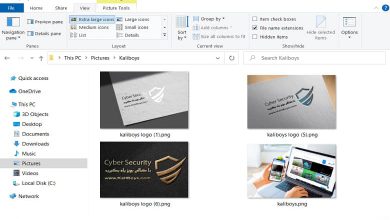


خدا پدرتو بیامرزه بابا کارمون رو راه انداختی! با خود پاورشل که می خواستم دانلود کنم هی ارور می داد